Hoe om brosjures te druk
Sodra u ure spandeer het en (tot dae!) Die skep van die perfekte brosjure is die volgende stap om dit te druk. Daar is verskillende maniere waarop u u brosjures kan druk: u kan dit op u eie drukker druk, u kan die lêer na `n plaaslike drukker stuur, of u kan die lêer per e-pos stuur of u kan die lêer oplaai na die webwerf van `n aanlyn drukker .
stappe

1
Maak seker jy het genoeg ink. As jy die brosjures op jou rekenaar gaan druk, maak seker dat jy genoeg ink en papier het. Brosjures moet op effens dikker papier gedruk word as gereelde fotokopiepapier.

2
Maak die dokument van u brosjure oop.

3
Gaan na Lêer - Druk en klik op die tab of knoppie Eienskappe. Stel die kwaliteit / spoed opsie in die "beste" opsie sodat jou brosjure met die volle wydte van die ink gedruk word. Hoe vinniger die spoed, hoe kleiner die breedte van die ink.

4
Gaan die uitleg van jou bladsy na om seker te maak jy druk in die landskap af. Kyk ook na die uitleg van die druk om seker te maak jy druk in die landskap af.

5
Gaan na die Duplex-oortjie en klik op die opsie "dubbelzijdig druk" of "duplex". Dupleks beteken dat dit aan beide kante van die papier gedruk sal word. As u die opsie het, klik op duplex "flip page".

6
Klik op OK totdat u terugkeer na die hoofafdrukdialoog. Klik op OK om `n brosjure te druk. As u `n inkjetprinter het, moet u die papier handmatig omdraai om die agterkant van die boekie te druk. As jy `n kommersiële drukker het, moet die opsie Duplex wat jy kies, dit vir jou sorg.

7
Gaan jou brosjure na om seker te maak dit is behoorlik gedruk. Vou dit goed om seker te maak dat die teks op die panele goed is (dit wil sê dat die teks op die agterpaneel op die agterpaneel is).

8
As u brosjure korrek gedruk is, gaan terug na die drukdialoog en voeg die aantal brosjures in wat u moet druk. Jy moet nie weer stap 3 tot 5 doen nie, tensy jy die dokument sluit voordat jy klaar is met die druk.

9
As jy besluit het om professioneel brosjures uit te druk, skakel `n paar plaaslike drukkers om pryse en afleweringsdatums te vergelyk. Dit kontroleer ook met aanlyn drukkers om pryse te vergelyk met dié van plaaslike drukkers. On-line drukkers kan goedkoper wees as plaaslike drukkers omdat hulle minder bedryfskoste het, maar as jy jou brosjure in minder as 24 uur nodig het, moet jy dit by `n plaaslike drukkery doen.

10
Sodra u `n drukpers gevind het, moet u die lêer van u brosjure per e-pos stuur. Maak seker jy vra watter soort lêers jy verkies en / of aanvaar - QuarkXPress, PDF, JPEG, Photoshop, Illustrator, Adobe InDesign, Word, ens. Sommige drukkers aanvaar slegs sekere soorte formate vir die lêers.
wenke
- Wanneer u met `n drukkerswerk werk, moet u verwag om `n toets in PDF-formaat of `n gedrukte toets te ontvang, afhangende van u sperdatum. `N Toets is `n lêer of `n voorbeeldskrif van hoe die finale weergawe sal lyk. U kan die toetse per e-pos per e-pos stuur, terwyl die gedrukte toets `n paar dae kan neem om gedruk en gestuur te word. Hersien die toets sorgvuldig om seker te maak dat die kleure korrek is en dat die ontwerpelemente in u brosjure is waar u dit wil hê. Maak seker dat u foute in die toets soek, want sodra u goedkeuring gegee het, is dit u verantwoordelikheid as u foute of kleurkorreksies uitdruk.
Deel op sosiale netwerke:
Verwante
 Hoe om `n HP Deskjet 5525-drukker aan te sluit by u tuisnetwerk
Hoe om `n HP Deskjet 5525-drukker aan te sluit by u tuisnetwerk Hoe om `n geskandeerde dokument per e-pos direk met `n HP Deskjet 5525 te stuur
Hoe om `n geskandeerde dokument per e-pos direk met `n HP Deskjet 5525 te stuur Hoe om op `n Mac te druk
Hoe om op `n Mac te druk Hoe om jou drukwerk met `n numeriese sleutel (PIN) te beveilig
Hoe om jou drukwerk met `n numeriese sleutel (PIN) te beveilig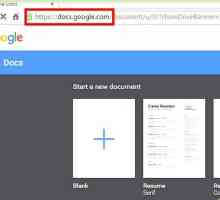 Hoe om `n boekie met Google Docs te skep
Hoe om `n boekie met Google Docs te skep Hoe om `n brosjure te maak
Hoe om `n brosjure te maak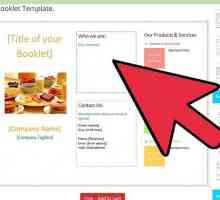 Hoe om `n brosjure in Microsoft Word te maak
Hoe om `n brosjure in Microsoft Word te maak Hoe om brosjures in Word te maak
Hoe om brosjures in Word te maak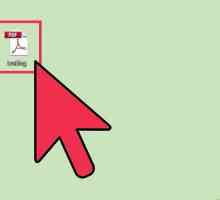 Hoe om swart en wit afdrukke te maak met `n Epson-drukker
Hoe om swart en wit afdrukke te maak met `n Epson-drukker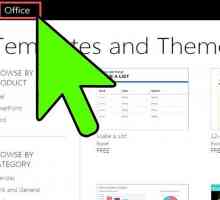 Hoe om `n brosjure in Microsoft Word te maak
Hoe om `n brosjure in Microsoft Word te maak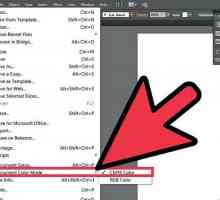 Hoe om `n brosjure in Adobe Illustrator te maak
Hoe om `n brosjure in Adobe Illustrator te maak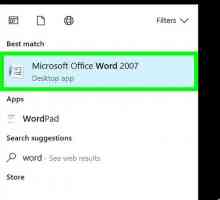 Hoe om `n Word-dokument te druk
Hoe om `n Word-dokument te druk Hoe om `n brosjure te maak
Hoe om `n brosjure te maak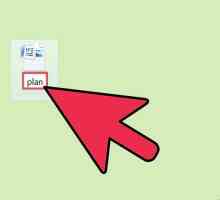 Hoe om brosjures te ontwerp
Hoe om brosjures te ontwerp Hoe om `n dokument op `n Canon-drukker te skandeer
Hoe om `n dokument op `n Canon-drukker te skandeer Hoe om brosjures te maak
Hoe om brosjures te maak Hoe om `n brosjure te maak wat professioneel lyk
Hoe om `n brosjure te maak wat professioneel lyk Hoe om transparante te druk
Hoe om transparante te druk Hoe om HP universele drukwerk te gebruik
Hoe om HP universele drukwerk te gebruik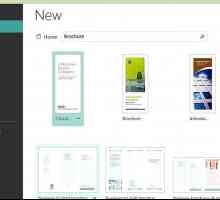 Hoe om brosjures te skep met behulp van Microsoft Publisher
Hoe om brosjures te skep met behulp van Microsoft Publisher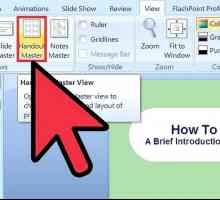 Hoe om `n Powerpoint-brosjure te skep
Hoe om `n Powerpoint-brosjure te skep
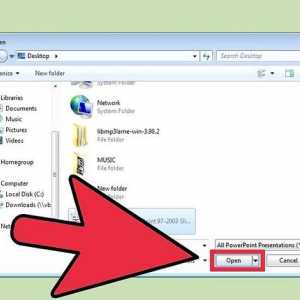 Hoe om jou drukwerk met `n numeriese sleutel (PIN) te beveilig
Hoe om jou drukwerk met `n numeriese sleutel (PIN) te beveilig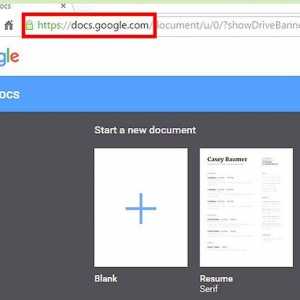 Hoe om `n boekie met Google Docs te skep
Hoe om `n boekie met Google Docs te skep Hoe om `n brosjure te maak
Hoe om `n brosjure te maak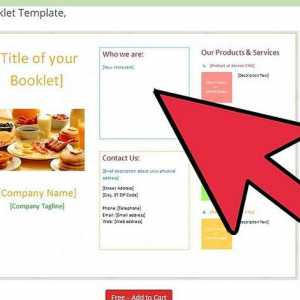 Hoe om `n brosjure in Microsoft Word te maak
Hoe om `n brosjure in Microsoft Word te maak Hoe om brosjures in Word te maak
Hoe om brosjures in Word te maak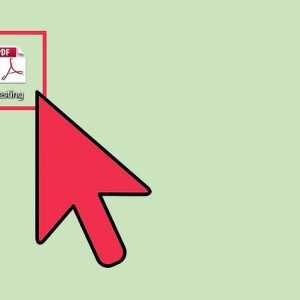 Hoe om swart en wit afdrukke te maak met `n Epson-drukker
Hoe om swart en wit afdrukke te maak met `n Epson-drukker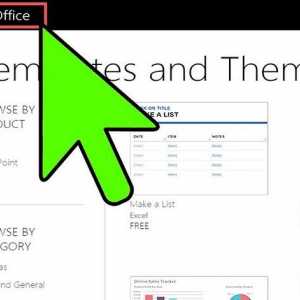 Hoe om `n brosjure in Microsoft Word te maak
Hoe om `n brosjure in Microsoft Word te maak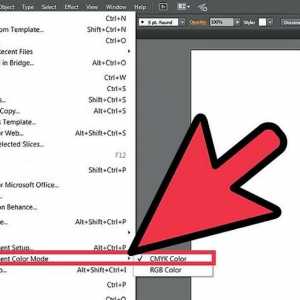 Hoe om `n brosjure in Adobe Illustrator te maak
Hoe om `n brosjure in Adobe Illustrator te maak